
时间:2020-06-15 15:02:16 来源:www.win10xitong.com 作者:win10
之前小编也写过关于win10声音禁用怎么恢复的教程,不知道大家是否还记得。要是遇到这个问题的用户对电脑知识不是很了解的话,可能自己就不知道怎么解决了。如果你不想找其他人来帮忙,其实可以来看看小编是怎么处理的:1、在电脑任务栏中用鼠标右击“喇叭”图标。2、然后在出现的菜单中,点击“播放设备”选项就简简单单的解决了。以下文章就是彻头彻尾的讲解win10声音禁用怎么恢复的详细解决方法。
具体方法如下:
1、在电脑任务栏中用鼠标右击“喇叭”图标。
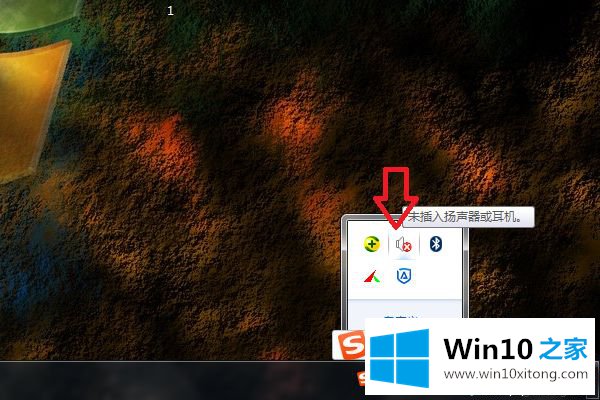
2、然后在出现的菜单中,点击“播放设备”选项。
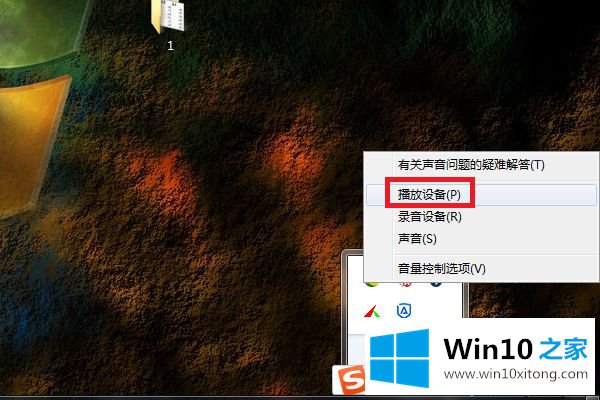
3、然后在出来的界面选中之前被禁用的声音设备,点击属性按钮。
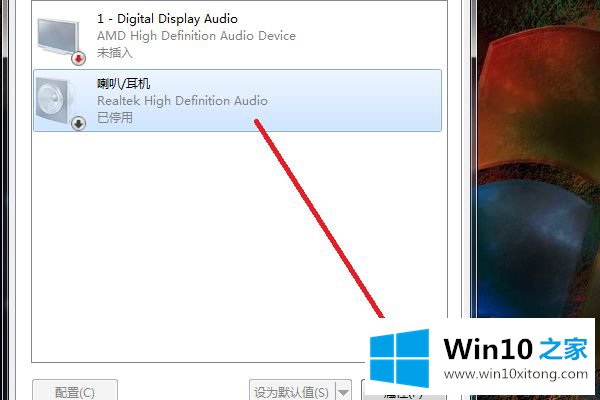
4、然后在出来的界面中,将设备用法设置为“使用此设备(启用)”。
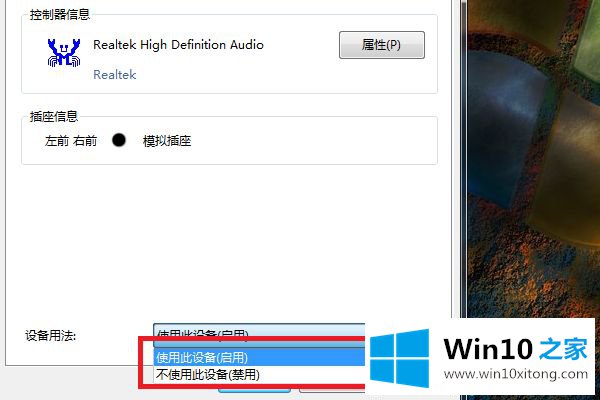
5、设置完后,点击确定按钮。

6、然后返回至主设置界面,点击确定按钮即可。

在日常生活中,我们使用电脑观看一些电影、听音乐、玩游戏之类都需要声音的,如果出现声音被禁用的问题,快来参考教程来设置一下!
好了,上面就给大家讲得非常详细的关于win10声音禁用怎么恢复的详细解决方法了,我们很高兴能够在这里把你的问题能够协助解决。